MPEG Streamclip 是一种流行的视频播放器、转换器和编辑器,适用于 Mac 用户。 虽然它具有众多使其成为多功能工具的功能,但有时您可能需要将其从系统中卸载。 无论是为其他应用程序腾出空间还是解决您可能遇到的任何问题,该过程 为 Mac 卸载 MPEG Streamclip 可能是一个棘手的过程。
在本文中,我们将指导您逐步了解如何在 Mac 上完全删除 MPEG Streamclip,包括如何删除可能遗留的任何相关文件和文件夹。 如果你想,这些提示也适用于未来 卸载其他不需要的软件.
内容: 第 1 部分。 Mac 版 MPEG Streamclip 概述第 2 部分。 在 Mac 上完全卸载 MPEG Streamclip 的自动方式第 3 部分。 从 Mac 中删除 MPEG Streamclip 的手动步骤部分4。 结论
第 1 部分。 Mac 版 MPEG Streamclip 概述
MPEG Streamclip 是一种流行的视频播放器、转换器和编辑器,适用于 Mac 用户。 它由 Squared 5 开发,以处理各种视频格式的能力而闻名。 该软件具有用户友好的界面,可从开发商的网站免费下载。
如果您决定卸载 MPEG Streamclip for Mac,您需要了解 MPEG Streamclip 允许用户播放和编辑多种视频格式,包括 MPEG、VOB、MP4、MOV、AVI 和 DV。 该软件还使用户能够将视频转换为不同的格式、调整视频和音频设置以及从视频文件中提取音轨。 此外,MPEG Streamclip 提供批处理功能,可以在处理多个文件时节省时间。
MPEG Streamclip 最显着的功能之一是它能够编辑视频。 该软件提供基本的编辑工具,例如修剪和剪切剪辑、调整亮度和对比度以及添加水印的能力。 用户还可以添加字幕和章节标记,并进行逐帧编辑。
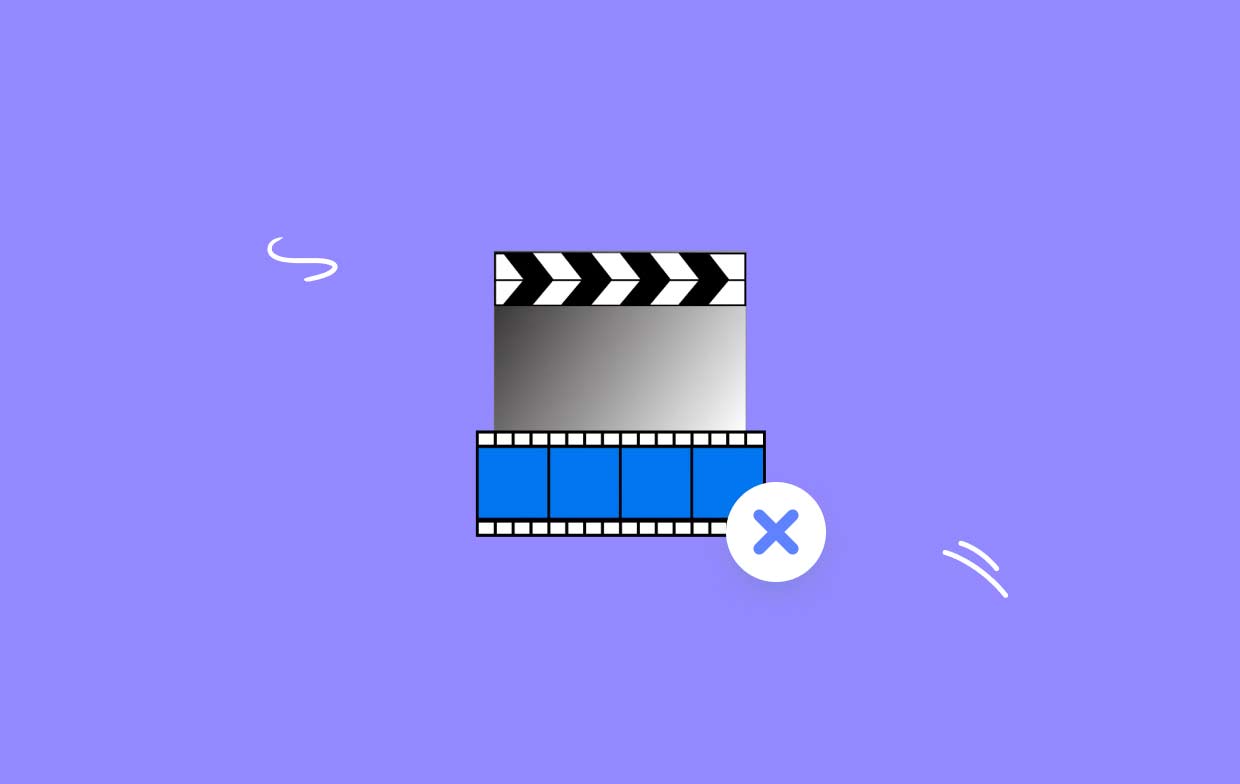
虽然 MPEG Streamclip 对于 Mac 用户来说是一个有用的工具,但您可能想要卸载 MPEG Streamclip for Mac 的原因有多种。 以下是用户在使用 MPEG Streamclip 时遇到的一些最常见的问题:
- 相容性问题:虽然 MPEG Streamclip 与许多视频格式兼容,但它可能不适用于某些较新的视频编解码器。 这可能导致 播放问题 或阻止软件打开某些视频文件。
- 性能问题: MPEG Streamclip 可能会占用大量资源,尤其是在处理较大的视频文件时。 这会降低您的系统速度并导致性能问题。
- 过时的软件:MPEG Streamclip 的最后一次更新是在 2012 年发布的,这意味着该软件可能与较新版本的 macOS 不兼容。 这会导致 兼容性问题 和其他问题。
- 不再需要:如果您不再需要 MPEG Streamclip,您可能希望将其从系统中删除以释放硬盘空间。
如果您遇到任何这些问题,或者如果您不再需要 MPEG Streamclip,建议您从 Mac 上卸载该软件。 但是,简单地将应用程序拖到垃圾箱可能不会从您的系统中删除所有相关文件和文件夹,这可能会在将来导致问题。
第 2 部分。 在 Mac 上完全卸载 MPEG Streamclip 的自动方式
如果您正在寻找一种自动完全卸载 MPEG Streamclip for Mac 的方法,一个选择是使用 iMyMac PowerMyMac. 这款一体式 Mac 维护工具包括一项名为 App Uninstaller 的功能,只需单击几下即可帮助您删除应用程序及其相关文件和文件夹。 以下是使用 PowerMyMac 卸载 MPEG Streamclip 的步骤。
- 从开发者网站下载并安装 PowerMyMac。
- 启动应用程序并单击“App卸载程序”左侧菜单中的选项。
- 点击“SCAN”按钮并从应用程序列表中选择 MPEG Streamclip。
- 点击“清洁“按钮。
- 卸载过程完成后,“清洁完成" 弹出屏幕。

使用 PowerMyMac 的 App Uninstaller 功能是一种快速简便的方法,可以完全卸载 MPEG Streamclip for Mac 及其所有相关文件和文件夹。 如果您不习惯自己手动搜索和删除所有这些文件,这也是一个不错的选择。
第 3 部分。 从 Mac 中删除 MPEG Streamclip 的手动步骤
如果您更喜欢手动卸载 MPEG Streamclip,您可以按照以下步骤操作:
- 关闭 MPEG Streamclip 应用程序(如果它当前正在运行)。
- 将 MPEG Streamclip 图标从应用程序文件夹拖到垃圾箱。
- 在 Finder 菜单中,单击“Go“然后选择”前往文件夹“。
- 输入 ”
/Library/“和 点击“走。” - 查找并删除 以下文件夹 与 MPEG Streamclip 相关联:
- Application Support 文件夹中的 MPEG Streamclip 文件夹
- Caches 文件夹中的 MPEG Streamclip 文件夹
- Preferences 文件夹中的 squared5.MPEG_Streamclip.plist 文件
- 重复步骤3 并输入“
~/Library/“并点击”Go".
- 清空垃圾 永久卸载 MPEG Streamclip for Mac 及其所有文件和文件夹。
- 重新启动 您的 Mac 以确保所有更改均已生效。
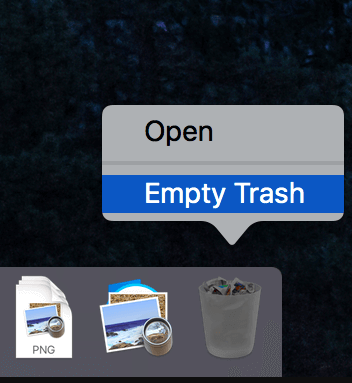
请务必注意,如果您尝试手动卸载 MPEG Streamclip for Mac 可能是一个耗时的过程,并且存在意外删除其他应用程序所需文件的风险。 如果您对这些步骤不满意,或者不确定要删除哪些文件,建议您使用自动工具,例如 PowerMyMac 的应用程序卸载程序功能。
部分4。 结论
无论您遇到 MPEG Streamclip 问题还是不再需要该软件,从 Mac 卸载它对于释放空间和提高系统性能都很重要。 虽然您可以手动删除 MPEG Streamclip 及其相关文件和文件夹,但这可能是一个耗时且存在潜在风险的过程。
相反,使用像 PowerMyMac 的 App Uninstaller 功能这样的自动工具是一种快速简单的方法来完全 删除不需要的软件,如 NicePlayer 只需点击几下,即可从 Mac 上访问。 按照本文概述的步骤,您可以安全有效地卸载 MPEG Streamclip for Mac,并确保您的系统运行顺畅。



